LINEでメッセージや写真などを送っても矢印が表示されてしまい送れないという現象をご存知だろうか。矢印がされた状態だと、LINEで送信したはずのメッセージや写真などは相手に届いていない。そこで、これらの原因と対処法を紹介するので参考にしてほしい。
【LINE】「矢印」表示でメッセージを送れない原因は?

LINEで矢印が表示されてメッセージや写真などが送れないときに考えられる原因を見ていこう。
通信環境が悪い
LINEで矢印が表示されてメッセージが送れないときには、スマホの通信環境が悪いことが考えられる。LINEで表示される矢印は、メッセージの送信に失敗したという意味のアイコンだ。そのため、通信環境が不安定になったり通信制限などで写真や動画が送れない状態になると、LINEではそのメッセージに矢印が表示されて送信の失敗をお知らせしてくれるのだ。
サーバー側の不具合
LINEでメッセージの送信が失敗する原因は通信環境だけではない。LINEでメッセージの送信に失敗したりメッセージが送れないときには、LINEのサーバー側の不具合の可能性もある。LINEのサーバー側の不具合の場合は残念ながら利用者として行える対処法は無いので、LINEのサーバーが復旧するのを待とう。
【LINE】「矢印」表示を消す方法
LINEでは一度送信に失敗して、矢印がついてしまったメッセージは手動で削除したり再送信して送信が失敗しない限りは残り続ける。そこで、LINEでメッセージについてしまった矢印を消す方法を紹介しよう。
再度送信してみる
メッセージを再度送信することで、LINEで一度メッセージに表示されてしまった矢印をマークを消す方法を紹介しよう。一時的な通信環境の不具合などで矢印が表示されたときには再度送信を試して、うまくメッセージが送信できたら矢印マークは消える。
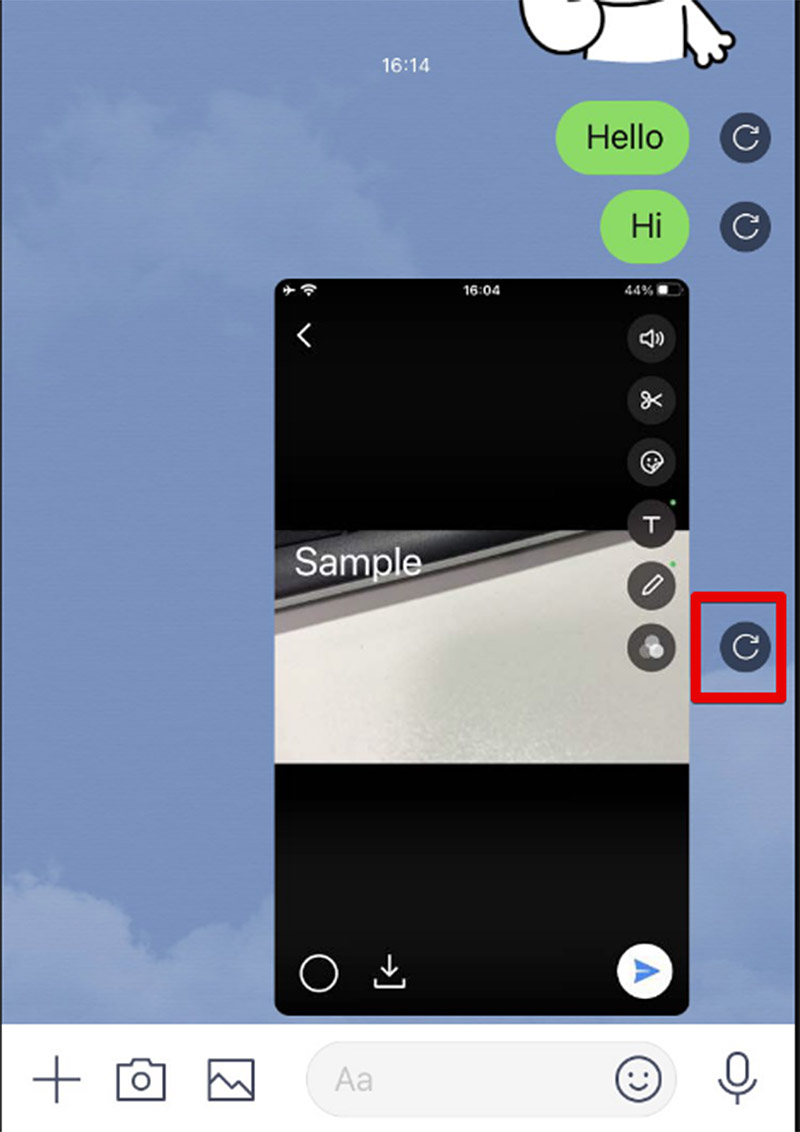
メッセージの再送を行なうには表示されている矢印をタップする
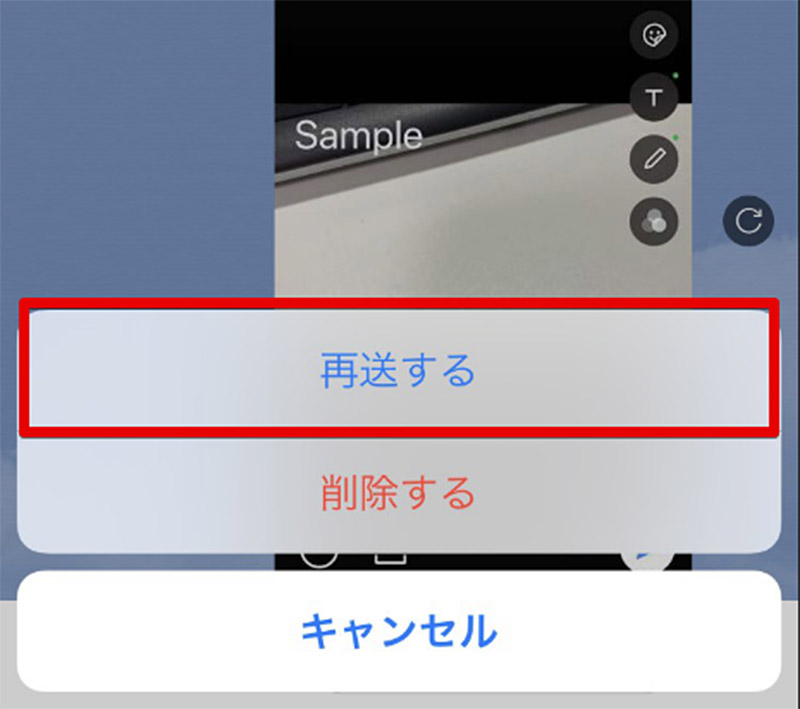
削除するか再送するか聞かれるので「再送する」をタップする
メッセージを削除する
メッセージの送信に失敗するとそのメッセージに対して矢印が表示される。このメッセージを再送信しない場合には、メッセージを削除すれば矢印マークも一緒に削除される。メッセージの再送信をしない場合に試してみよう。
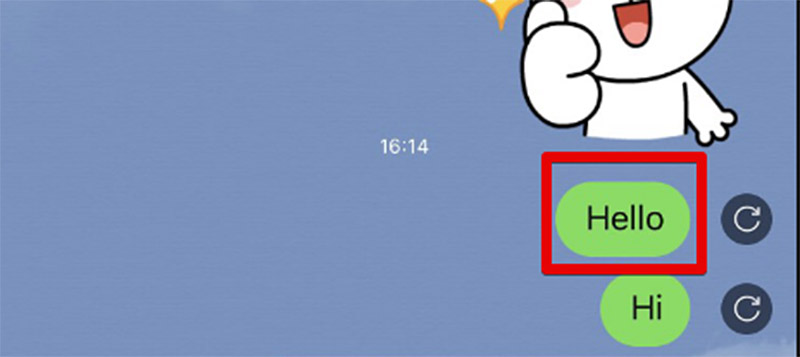
メッセージを削除するには、削除したいメッセージをロングタップしよう
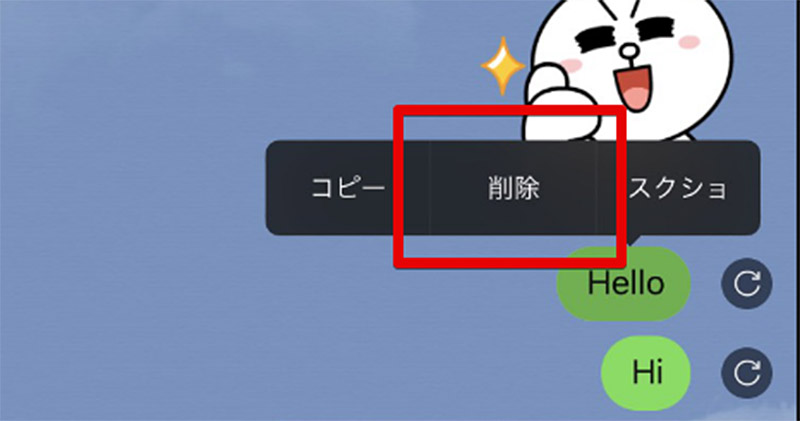
メニューが表示されるので「削除」をタップする
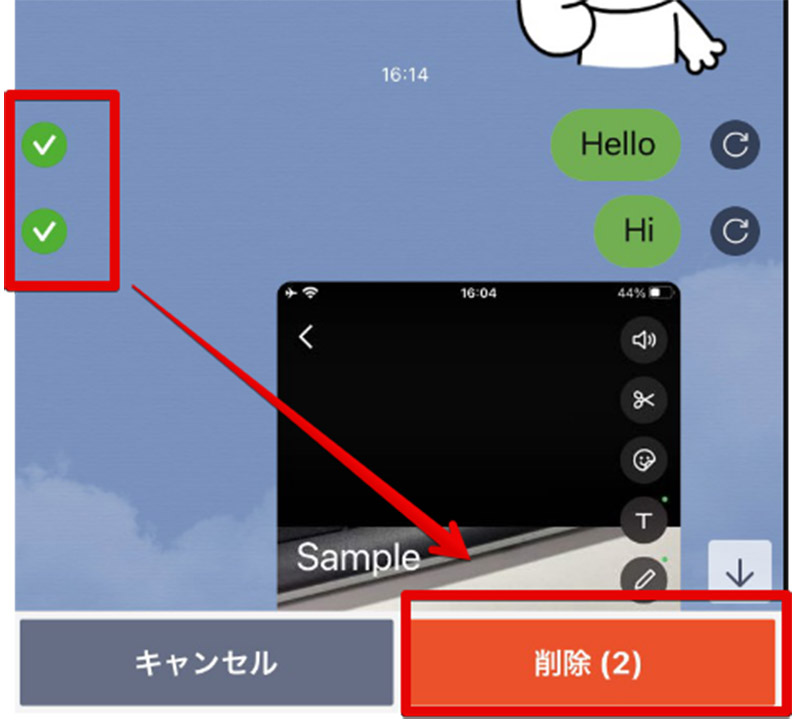
この際、まとめてメッセージを削除できるので削除したいメッセージをすべて選択して「削除」をタップする
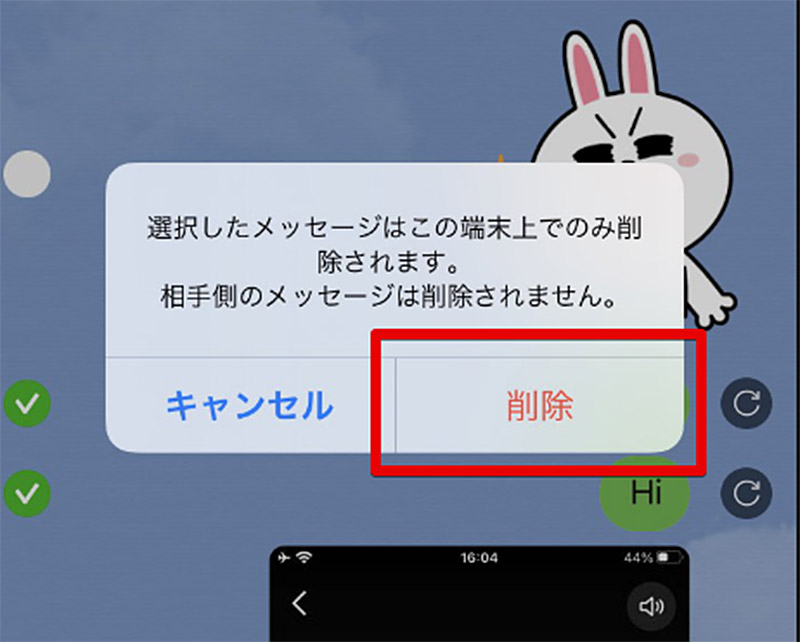
最終確認が表示されるので「削除」をタップして削除する
【LINE】「矢印」表示でメッセージを送信しないときの対処法
LINEでメッセージに矢印が表示されてしまい、メッセージを送れないときの対処法をいくつか紹介しよう。これから矢印でメッセージが送れないときの対処法を紹介するので順に試してほしい。
【対処法①】丸い矢印または赤いびっくりマークをタッチする
LINEで矢印が表示されてしまってメッセージが送信しないときの対処法としてはじめに試しておきたいのが、トークの一覧に表示されている丸い矢印やビックリマークをタップする方法だ。これによってLINEアプリが再度これらのメッセージを送信できないか試してくれる。
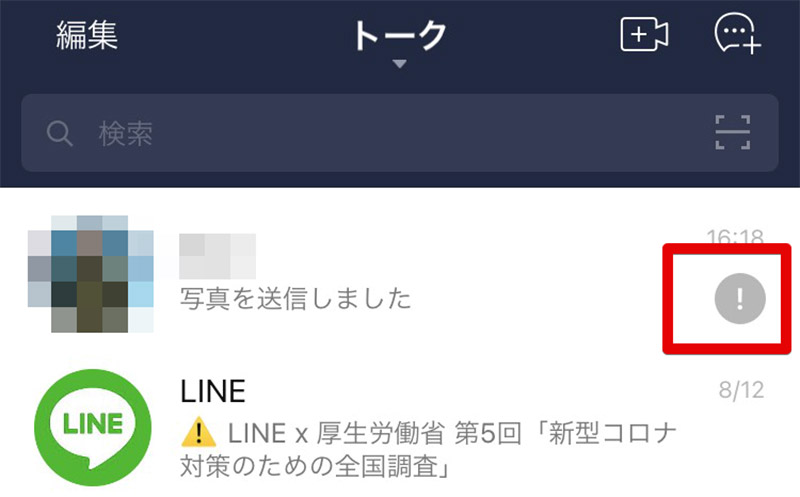
一度、メッセージに表示されているビックリマークをタップしてみよう
【対処法②】Wi-Fiを一度オフにしてからオンにする
Wi-Fiに接続している場合、対処法として一度Wi-Fiをオフ・オンしてみよう。
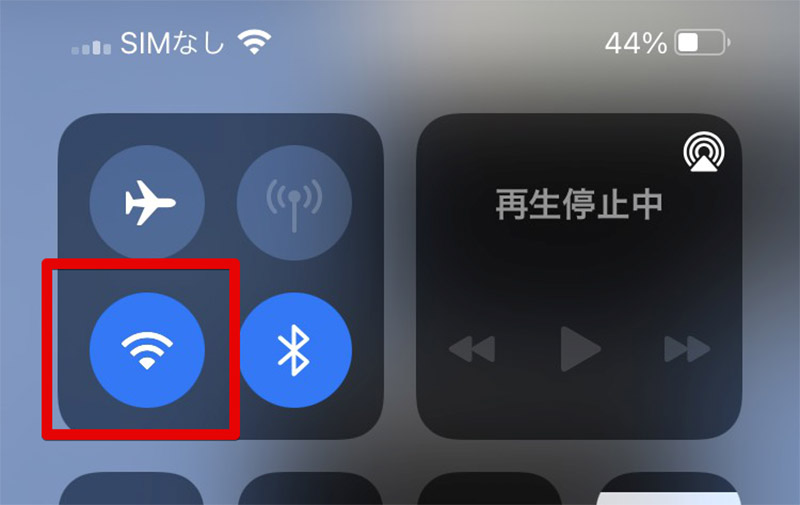
Wi-Fiのオフ・オンで通信が安定することもある
【対処法③】機内モードを一度オフにしてからオンにする
機内モードをオフ・オンする対処法もある。機内モードをオフ・オンすることで通信環境がリフレッシュされるのだ。なお、機内モードをオンにしてもWi-Fiがつながる場合にはWi-Fiもオフに仕様。
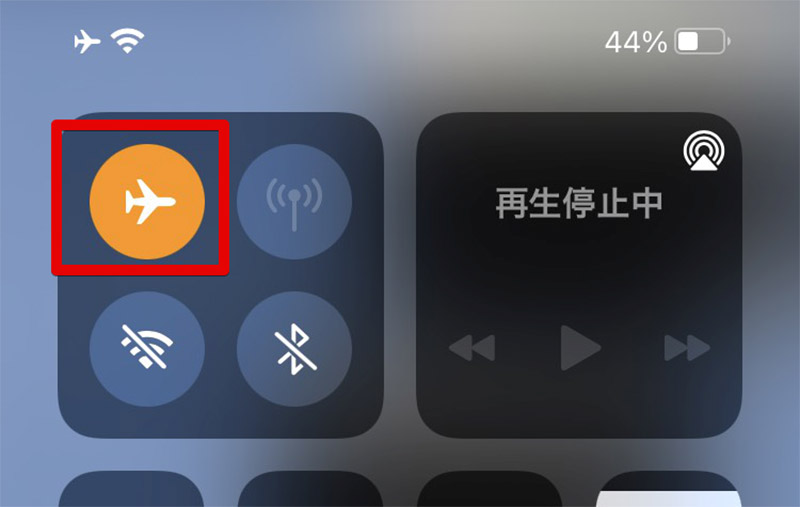
iPhoneの場合、機内モードのオン・オフはコントロールセンターから行える
【対処法④】起動中のLINEアプリを停止して再度起動させる
一度LINEアプリを終了させてから再起動させてみよう。これで解決される可能性がある。
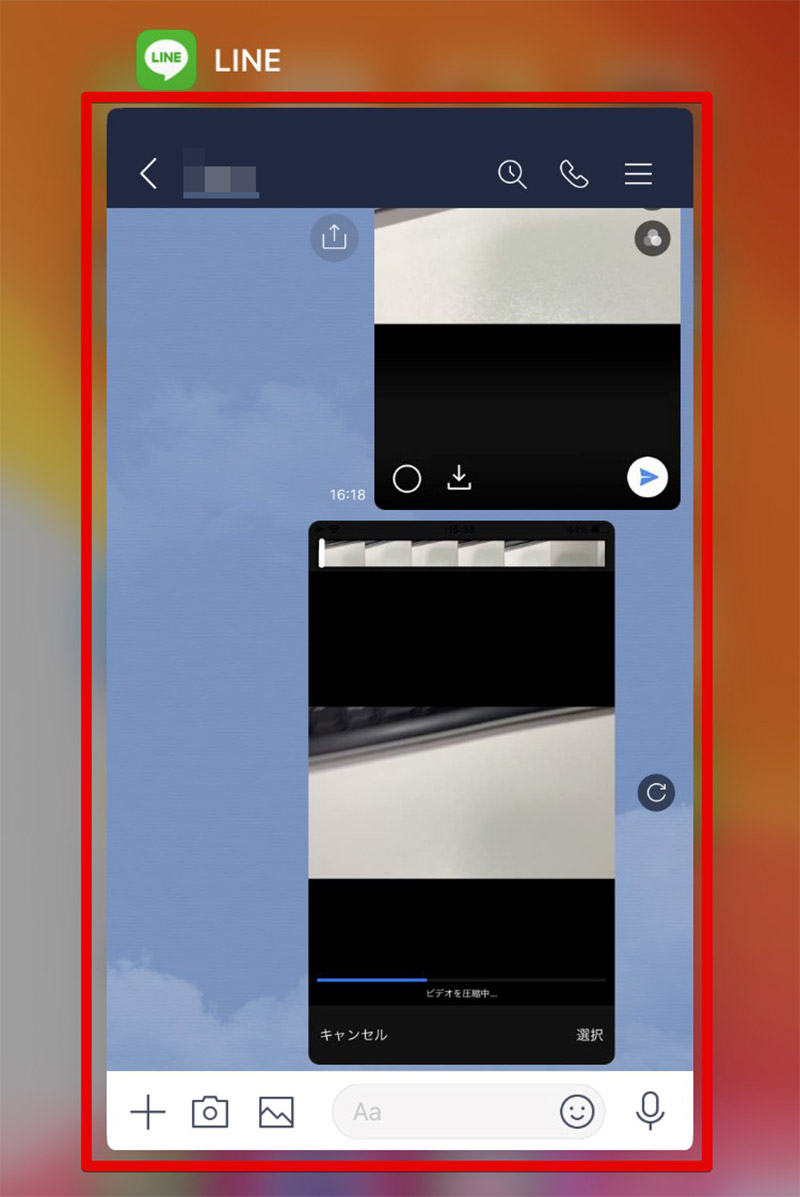
LINEアプリを一度終了させてみよう
【対処法⑤】自動再送の設定にする
LINEには一度送信に失敗して矢印表示されたメッセージを自動で再送する設定がある。この設定を見てみよう。
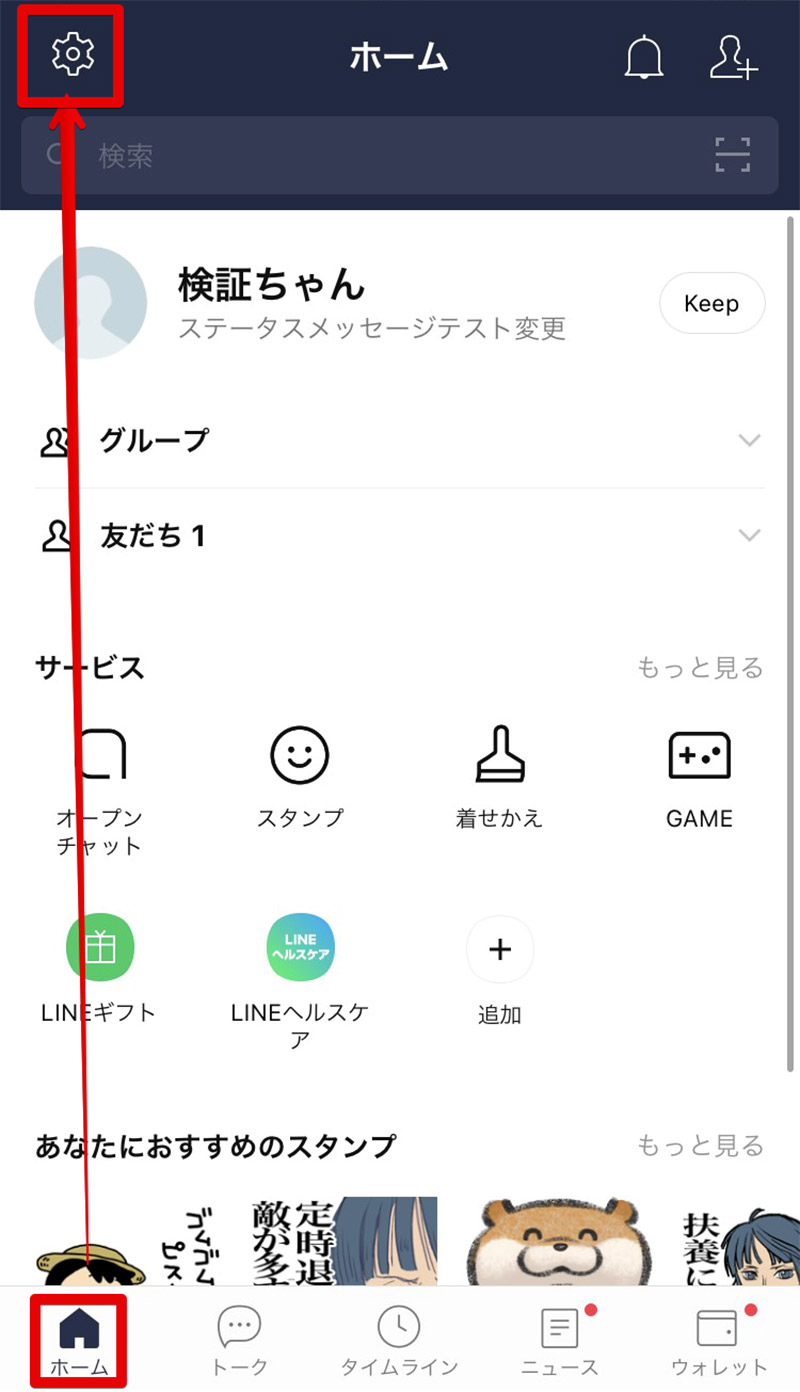
自動再送を設定するにはLINEアプリの「ホーム」タブから設定を開く
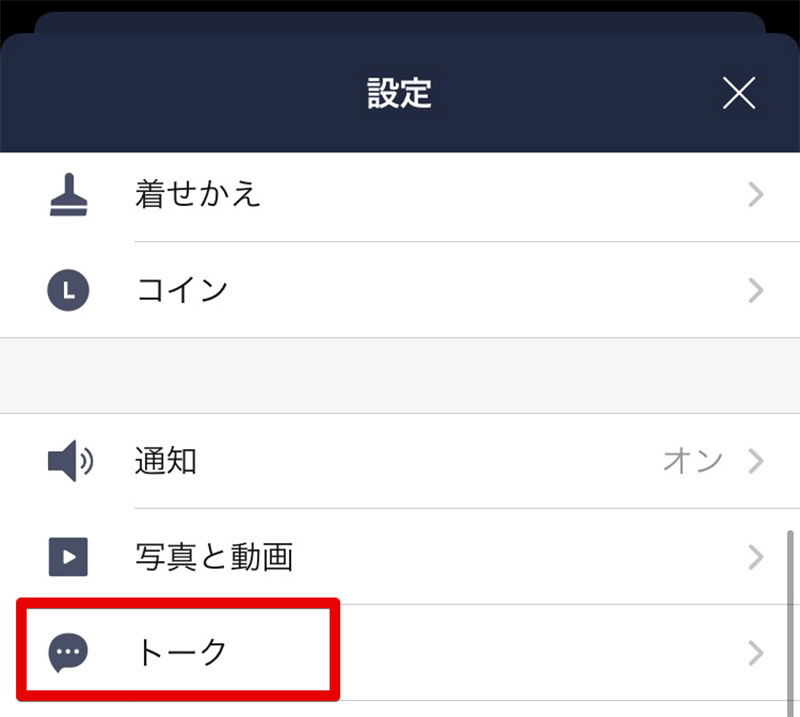
「トーク」を選択する
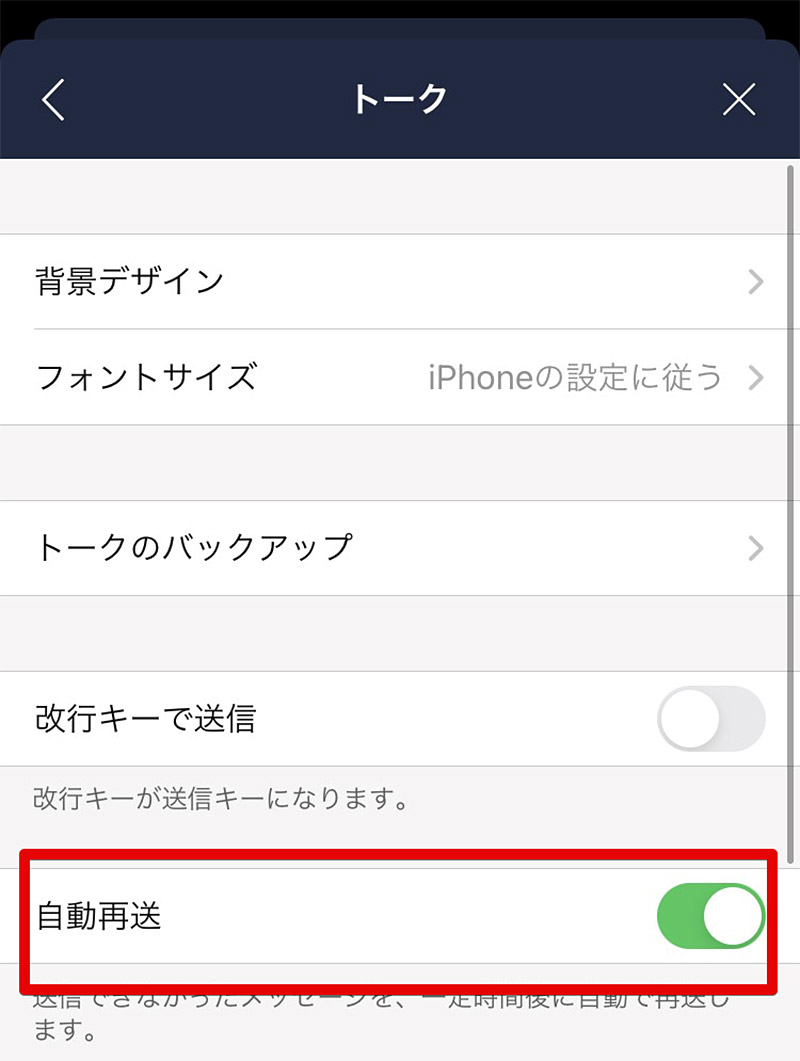
「自動再送」を有効にする
【対処法⑥】通信環境の良い場所で再送する
冒頭でも説明したように、通信環境が悪い場合LINEでメッセージが送れない可能性があるので、自分がLINEアプリを使っている通信環境が良いのかを確認しよう。地下などにいる場合はWi-Fiに接続したり通信環境の良い屋外などに出て再送するのも一つの手段だ。
【対処法⑦】LINEのバージョンを最新版にする
LINEのバージョンが古くなっている場合には、LINEを最新バージョンにアップデートすることでこれまでアプリの不具合で送れなかったメッセージが送れるようになるかもしれない。一度、LINEアプリにアップデートがないかチェックしてみよう。



